微信小程序之小豆瓣图书的介绍
本篇文章主要介绍了微信小程序之小豆瓣图书实例,具有一定的参考价值,有兴趣的同学可以了解一下。
最近微信小程序被炒得很火热,本人也抱着试一试的态度下载了微信web开发者工具,开发工具比较简洁,功能相对比较少,个性化设置也没有。了解完开发工具之后,顺便看了一下小程序的官方开发文档,大概了解了小程序的开发流程和一些常用的API。
了解了小程序之后,自己就有了想要做一个小demo的冲动,虽然自己对小程序还没有做过很多实践,只是在官方例子上徘徊,但是还是想做出点小东西。既然要做一个demo,自然需要到数据,自己有又不想独自搭建服务端,所以在网上搜索可以用来提供测试数据的免费api,最后我选择了豆瓣图书。豆瓣图书提供的api功能比较少,加上不开放appkey申请,所以无法操作用户数据。只能做点简单的图书查询和图书详细信息展示,这个demo只有两个页面,非常之简单。
豆瓣图书API
demo中用到的豆瓣图书api只有两个,一个是图书搜索,另一个是获取图书详情。
搜索图书
GET https://api.douban.com/v2/book/search参数意义备注q查询关键字q和tag必传其一tag查询的tagq和tag必传其一start取结果的offset默认为0count取结果的条数默认为20,最大为100返回status=200
{ "start": 0, "count": 10, "total": 30, "books" : [Book, ...]}
获取图书详情
GET https://api.douban.com/v2/book/:id参数意义:id图书id以下是具体图书的详情信息,部分demo中用不到的信息省略
{"id":"1003078","title":"小王子","alt":"https://book.douban.com/subject/1003078/","image":"https://img3.doubanio.com/mpic/s1001902.jpg","author":["(法)圣埃克苏佩里"],"publisher":"中国友谊出版公司","pubdate":"2000-9-1","rating":{"max":10,"numRaters":9438,"average":"9.1","min":0},"author_intro":"圣埃克苏佩里(1900-1944)1900年,玛雅·戴斯特莱姆......","catalog":"序言:法兰西玫瑰n小王子n圣埃克苏佩里年表n"}
Demo编写
创建项目
项目取名为DouBanBookApp,项目的结构小程序默认的结构一样
DouBanBookApppagesindex 首页index.jsindex.wxmlindex.wxssdetail 详情页detail.jsdetail.wxmldetail.wxssrequestsapi.js API地址request.js 网络请求utilsutil.js 工具app.jsapp.jsonapp.wxss
应用的主调色参考了豆瓣app的色调,采用了偏绿色。
首页
首页顶部展示搜索输入框,用户输入图书名称,点击搜索按钮,展示图书列表。图书可能会很多,不能一下子全部展示,需要用到分页,app上最常见的列表分页就是上拉加载模式,根据小程序提供的组件中,找到了一个比较符合场景的scroll-view组件,这个组件有一个上拉到底部自动触发的bindscrolltolower事件。
先制作出界面的静态效果,之后再整合API,由于本人对界面设计不敏感,所以随便弄了一个粗糙的布局,看得过去就行了,嘿嘿~~
index.wxml
<view>index.wxss
page { background: #F2F1EE;}/*seach*/.search-container { position: fixed; top: 0; right: 0; left: 0; background-color: #42BD56; color: #FFF; height: 40px; padding: 0 10rpx; z-index: 100;}.search-container input { background: #FFF; color: #AAA; margin-top: 5px; padding: 5px 10rpx; height: 20px; border-radius: 8rpx;}.search-container icon { position: absolute; top: 10px; right: 20rpx;}/*header*/.header { padding: 20rpx 30rpx;}.header text { color: #A6A6A6;}/*common list*/.list-item { position: relative; overflow: hidden}/*index list*/.index-list-item { background: #FFF; padding: 15rpx 30rpx; overflow: hidden;}.index-list-item::active { background: #EEE;}.index-list-item .cover { float: left; width: 120rpx; height: 160rpx; overflow: hidden}.index-list-item .cover image.cover-img { width: 120rpx; height: 160rpx;}.index-list-item .content { margin-left: 140rpx;}.index-list-item .title { display: inline-block; height: 90rpx; padding-top: 20rpx; overflow: hidden;}.index-list-item .desc { display: block; font-size: 30rpx; padding-top: 10rpx; color: #AAA; white-space:nowrap; overflow: hidden; text-overflow: ellipsis;}.refresh-footer { text-align: center; padding: 10rpx 0;}
图书详细页面
图书详细页面就是展示具体的图书信息,通用首页穿过了的图书id来获取图书信息之后在展示出来,获取的过程中可能有延迟,需要一个加载效果来过渡。
detail.wxml
<view><view>detail.wxss
page {background: #EEE;}.cover-container {background: #42BD56;text-align: center;padding: 50rpx 0;}.cover-container image {display: inline-block;width: 300rpx;height: 400rpx;}.book-meta {position: relative;padding: 20rpx;overflow: hidden;}.book-meta .range {position: absolute;top: 30rpx;right: 20rpx;width: 180rpx;background: #FFF;padding: 20rpx 10rpx;text-align: center;box-shadow: 2px 2px 10px #CCC;}.book-meta .meta-info {margin-right: 200rpx;}.meta-info text {display: block}.book-title {font-weight: bold;font-size: 50rpx;}.other-meta {padding-top: 10rpx;color: #888;font-size: 30rpx;}.range text {display: block;}.range .score {font-size: 50rpx;font-weight: bold;}.range .starts {font-size: 40rpx;}.range .viewers {font-size: 30rpx;}.book-intro {padding: 20rpx;font-size: 40rpx;}.book-intro .intro-header {color: #888}.book-intro .intro-content {font-size: 35rpx;line-height: 45rpx;}
做好了首页和详细页的静态页面,接下来就是通过网络请求api来获取数据,并显示到页面上来。
网络请求和数据处理
为了更好的管理api,我把api专门放到了一个单独的api.js文件中
api.js
const API_BASE = "https://api.douban.com/v2/book";module.exports = { API_BOOK_SEARCH: API_BASE + "/search", API_BOOK_DETAIL: API_BASE + "/:id"}
有些经常用到的工具函数放到了util.js中
util.js
function isFunction( obj ) { return typeof obj === 'function';}module.exports = { isFunction: isFunction}
微信小程序提供了一个用于网络请求的api:wx.request(OBJECT),具体的参数跟jquery的ajax方法差不多,为了方便调用,我把网络请求放到了request.js中
request.js
var api = require('./api.js');var utils = require('../utils/util.js');/** * 网路请求 */function request(url, data, successCb, errorCb, completeCb) {wx.request({url: url,method: 'GET',data: data,success: function(res) {utils.isFunction(successCb) && successCb(res.data);},error: function() {utils.isFunction(errorCb) && errorCb();},complete: function() {utils.isFunction(completeCb) && completeCb();}});} /** * 搜索图书 */function requestSearchBook(data, successCb, errorCb, completeCb) {request(api.API_BOOK_SEARCH, data, successCb, errorCb, completeCb);}/** * 获取图书详细信息 */function requestBookDokDetail(id, data, successCb, errorCb, completeCb) {request(api.API_BOOK_DETAIL.replace(':id', id), data, successCb, errorCb, completeCb);}module.exports = { requestSearchBook: requestSearchBook, requestBookDokDetail: requestBookDokDetail}
首页有图书搜索和列表展示,上拉加载的效果。微信小程序中没有了DOM操作的概念,一切的界面元素的改变都要通过数据变化来改变,所以需要在js中的Page中的data中声明很多数据成员。
用户在输入数据时,输入框的input绑定了searchInputEvent事件,就回捕获到输入的数据,把输入的数据更新的data中的searchKey中。
searchInputEvent: function( e ) {this.setData( { searchKey: e.detail.value });}
当点击搜索按钮是,触发tap事件,其绑定了searchClickEvent
searchClickEvent: function( e ) {if( !this.data.searchKey )return;this.setData( { pageIndex: 0, pageData: [] });requestData.call( this );}
requestData中封装了请求图书列表的方法
/** * 请求图书信息 */function requestData() { var _this = this; var q = this.data.searchKey; var start = this.data.pageIndex; this.setData( { loadingMore: true, isInit: false }); updateRefreshBall.call( this ); requests.requestSearchBook( { q: q, start: start }, ( data ) => {if( data.total == 0 ) {//没有记录_this.setData( { totalRecord: 0 });} else {_this.setData( {pageData: _this.data.pageData.concat( data.books ),pageIndex: start + 1,totalRecord: data.total});} }, () => {_this.setData( { totalRecord: 0 }); }, () => {_this.setData( { loadingMore: false }); });}
上拉加载的效果是一个小球不停的变换颜色,需要一个颜色列表
//刷新动态球颜色var iconColor = [ '#353535', '#888888'];
然后用一个定时器来动态改变小球图标的颜色
/** * 刷新上拉加载效果变色球 */function updateRefreshBall() { var cIndex = 0; var _this = this; var timer = setInterval( function() {if( !_this.data[ 'loadingMore' ] ) {clearInterval( timer );}if( cIndex >= iconColor.length )cIndex = 0;_this.setData( { footerIconColor: iconColor[ cIndex++ ] }); }, 100 );}
详细页面的显示需要到首页点击了具体图书的id,所以需要首页传值过来,这里用到了小程序土工的wx.navigateTo方法,给其指定的url参数后面带以查询字符串格式形式的参数,被跳转的页面就会在onLoad方法中得到值。
//跳转到详细页面toDetailPage: function( e ) {var bid = e.currentTarget.dataset.bid; //图书id [data-bid]wx.navigateTo( {url: '../detail/detail?id=' + bid});}
detail.js中接受参数
onLoad: function( option ) {this.setData({id: option.id});}
其实小程序的页面制作跟平时的html和css差不多,只是页面中不能用传统的html标签,而是改用了小程序提供的自定义标签,小程序对css的支持也有限制,注意哪些写法不兼容也差不多懂了。操作页面变化是通过数据变化来表现出来的,这点有点像react和vue。以上的demo用到的知识点并不多,主要是页面的数据绑定、事件绑定、模版知识和网络请求等相关api。仔细看看文档也差不多可以做出一个小例子。
最终效果图
总体来说,Demo很简单,只有两个页面,界面也是丑丑的T_T,算是我入门小程序的第一课吧。
示例代码
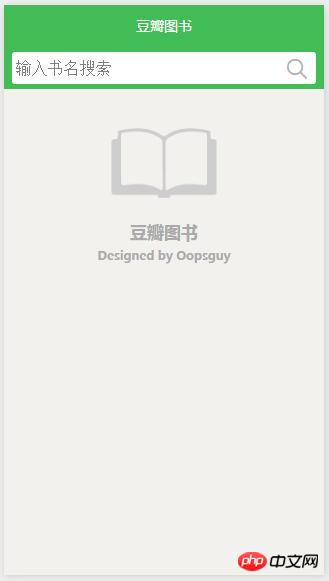

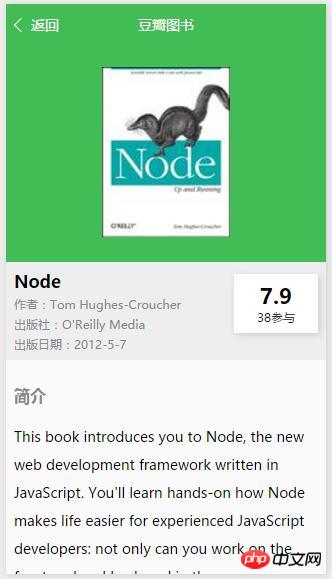
以上就是本文的全部内容,希望对大家的学习有所帮助,更多相关内容请关注PHP中文网!
相关推荐:
微信小程序使用radio显示单选项功能【附源码】
关于微信小程序 欢迎界面开发的介绍
微信小程序中蓝牙的链接
以上就是微信小程序之小豆瓣图书的介绍的详细内容,更多请关注小潘博客其它相关文章!


